如何利用Pr软件截取视频片段
我们拍摄的视频或者下载的视频,如果只想保留其中的一些片段,可以利用pr软件,将不需要的部分剪掉,删除,进而得到想要的视频片段,今天就跟大家介绍一下如何利用Pr软件截取视频片段的具体操作步骤。
1. 首先打开电脑上的pr软件,进入主页面后,点击左下角的“文件”选项,在打开的菜单中,选择“导入”选项。
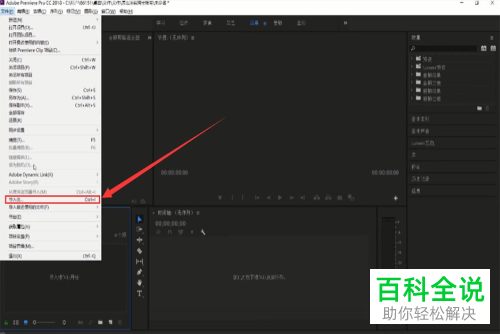
2. 然后在弹出的窗口中,选择想要导入的视频素材,点击底部的“打开”,将视频文件导入软件中。
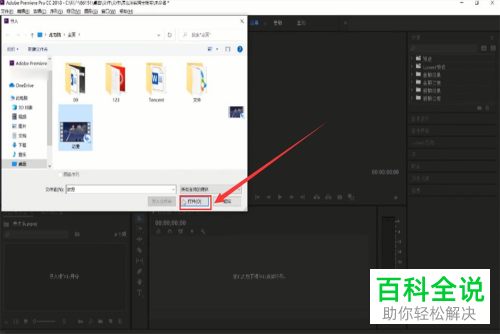
3. 接下来,将导入的视频素材拖拽到时间轴上。

4. 然后点击时间轴左侧的剃刀工具,然后通过滑动时间轴确认想要截取的时间段,然后点击该时间段的两端即可将该片段与原视频分开。
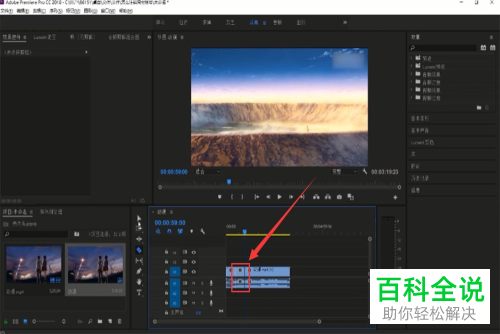
5. 分割之后,点击时间轴左侧的选择工具,将不需要的视频部分选中,然后按键盘上的“delete”键即可删除。

6. 删除之后,时间轴上就只有我们想要截取的片段了,然后鼠标按住该视频片段,将视频拖到最前面的位置即可。
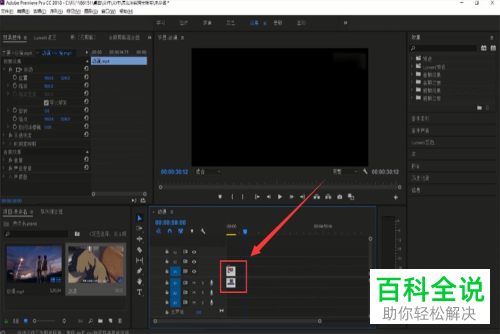
7. 最后,按键盘上的“ctrl”+“M”组合键,进入导出页面,可以对视频的各种参数进行设置,设置完成后,点击底部的“导出”即可将该视频片段导出。
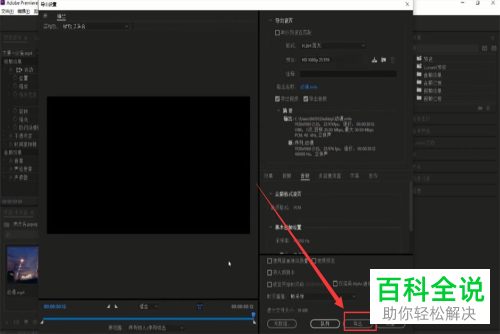 以上就是如何利用Pr软件截取视频片段的具体操作步骤。
以上就是如何利用Pr软件截取视频片段的具体操作步骤。
赞 (0)

